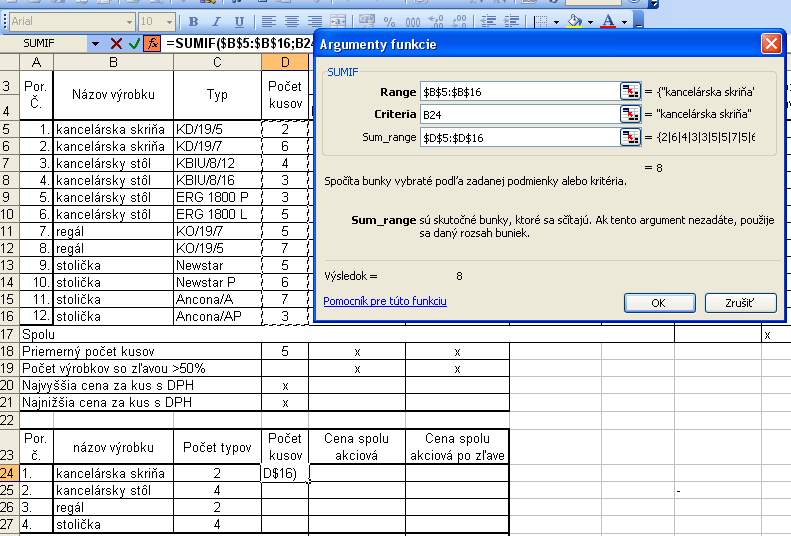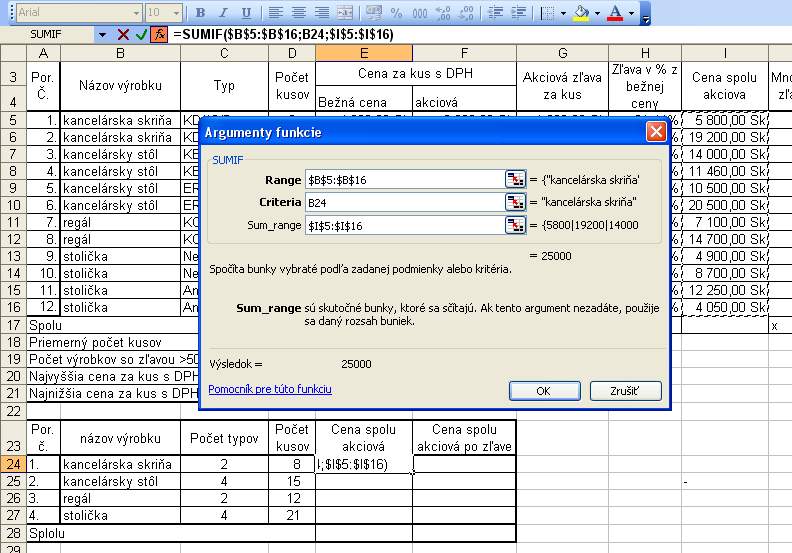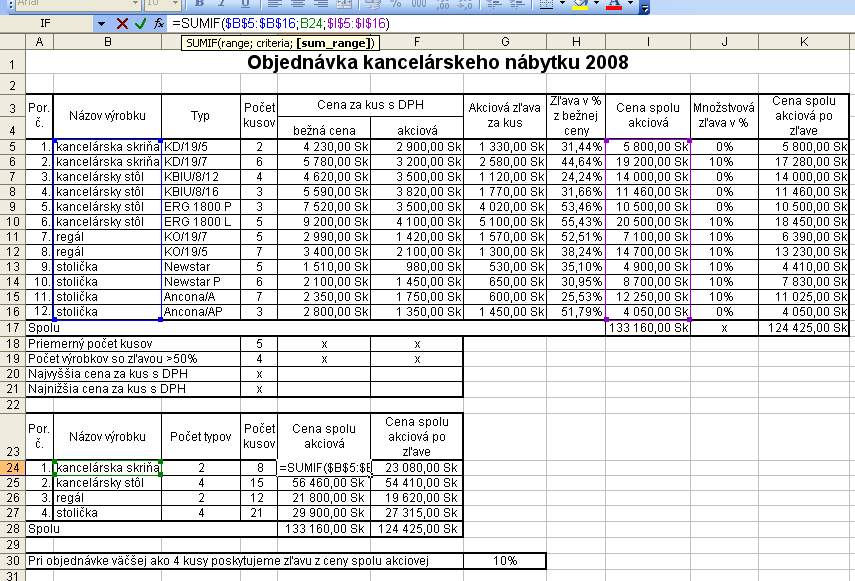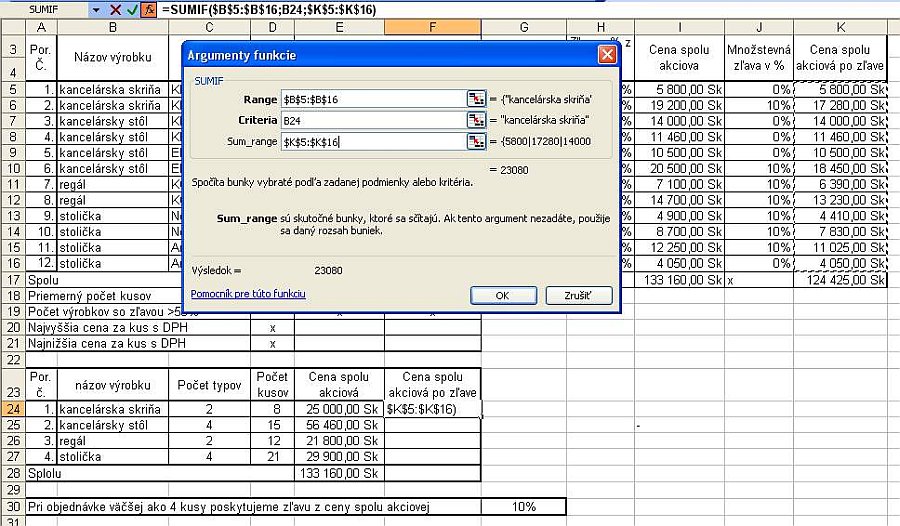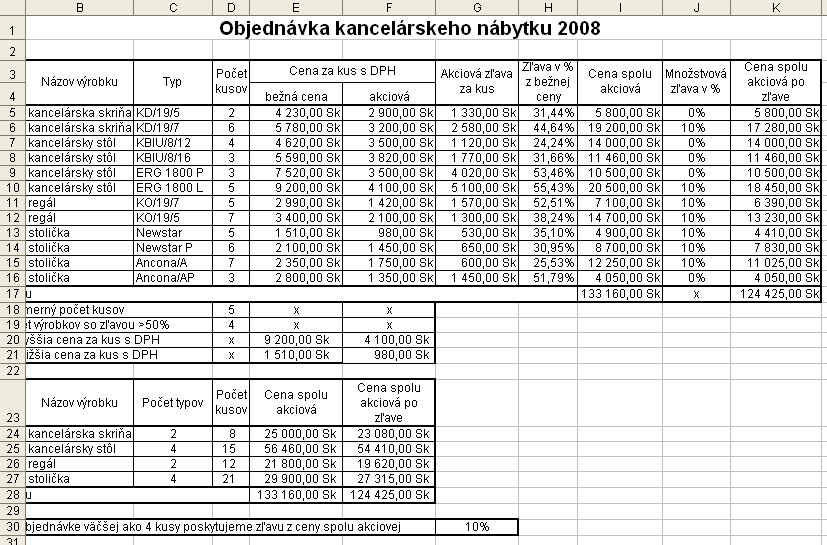V tabuľke objednávky chceme vyhodnotiť tieto údaje:
- určiť množstvovú zľavu pri objednávke väčšej ako 4 kusy jedného typu nábytku;
- počet typov výrobkov;
- počet výrobkov so zľavou väčšou ako 50%;
- počet objednaných kusov jednotlivých výrobkov;
- celkovú cenu jednotlivých výrobkov .
Na tieto úlohy použijeme podmienkové funkcie IF, COUNTIF, SUMIF .
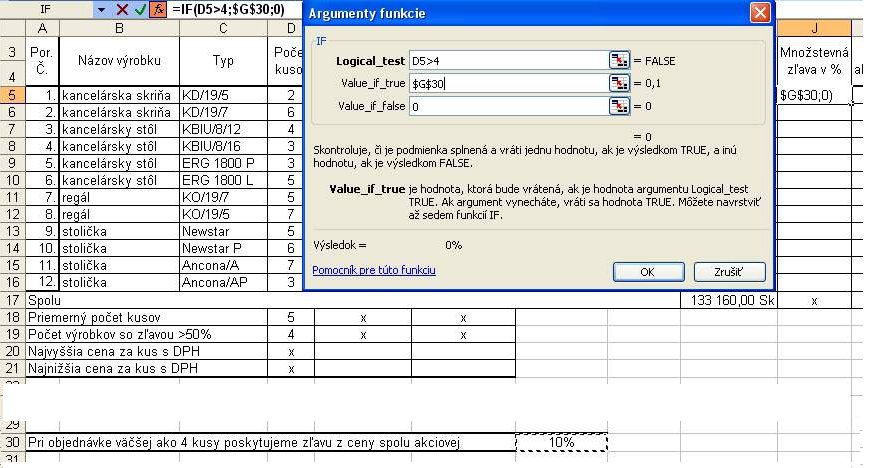
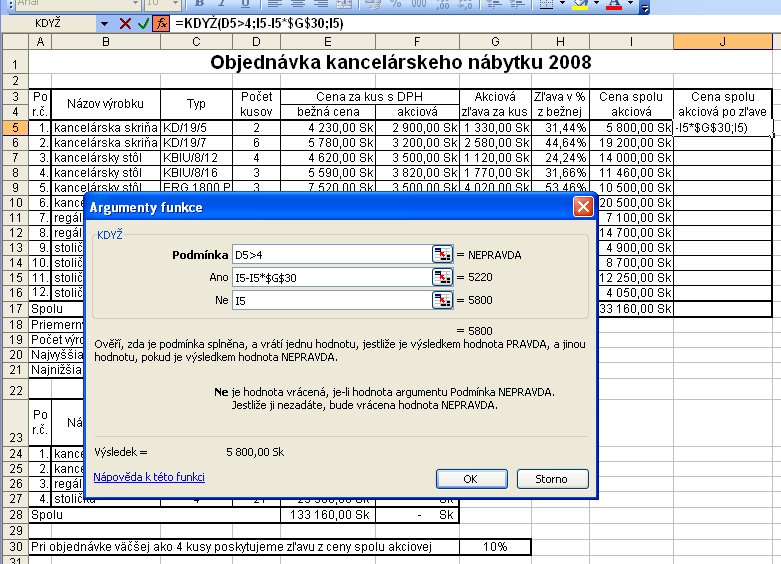
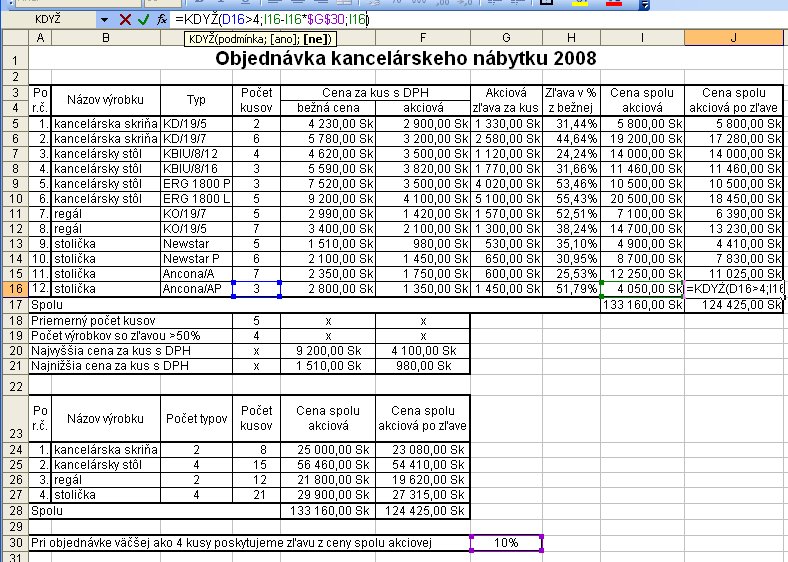
Ak chceme zistiť počet typov jednotlivých výrobkov, nastavíme sa do bunky C24 a vyberieme si funkciu =COUNTIF
Napr. chceme zistiť, koľko máme typov kancelárskych skríň a ďalších výrobkov.
Do riadku Range (Rozsah) zadáme rozsah hodnôt zo stĺpca, kde máme zadaný názov výrobkov B5:B16 a zafixujeme stlačením F4 (pevný stĺpec $B$5:$B$16), aby sme mohli funkciu kopírovať. Do riadku Criteria (Kriterium) zadáme adresu bunky B24 obsahujúcej názov výrobku "kancelárska skriňa". Funkciu skopírujeme do ďalších riadkov, aby sme zistili počty typov ďalších výrobkov.
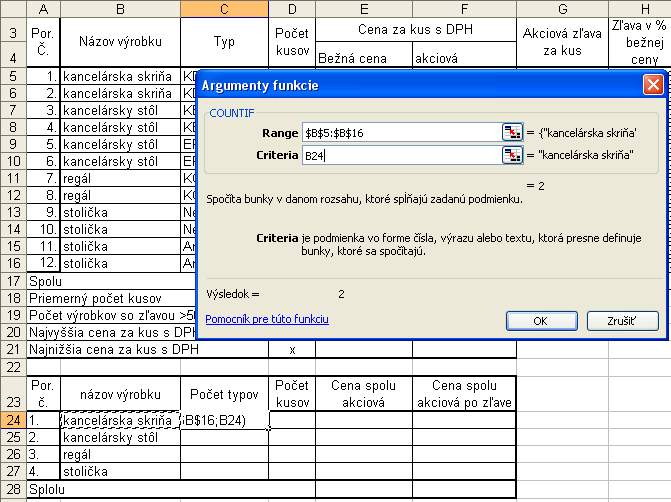
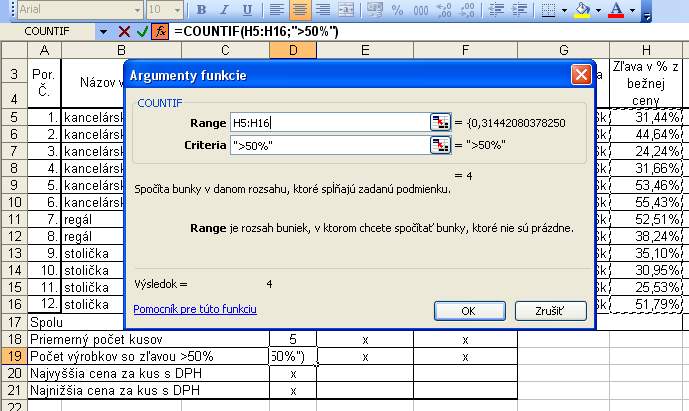
Do riadku funkcie Range (Oblasť) zadáme rozsah hodnôt zo stĺpca, kde máme zadaný názov výrobkov B5:B16 a zafixujeme stlačením F4 (pevný stĺpec $B$5:$B$16), aby sme mohli funkciu kopírovať. Do riadku Criteria (Kriterium) zadáme adresu bunky B24 obsahujúcej názov výrobku "kancelárska skriňa" a do riadku Sum_range (Súčet) zadáme rozsah hodnôt, z ktorých sa má urobiť súčet D5:D16 a zafixujeme F4. Výsledkom bude hodnota počtu vsetkých objednanych kancelárskych skríň. Funkciu skopírujeme do ďalsích riadkov, aby sme určili počty ďalších výrobkov.